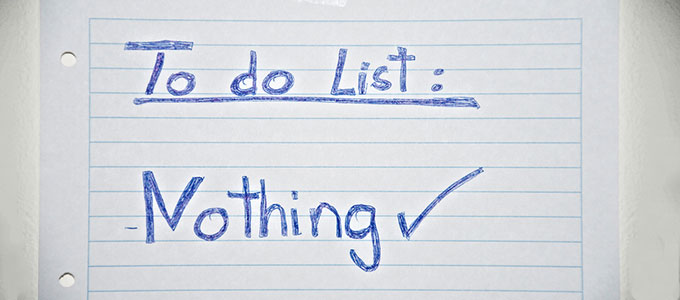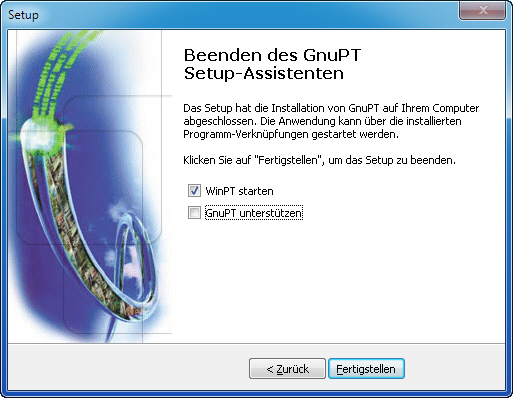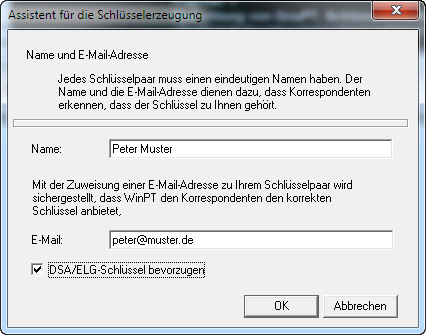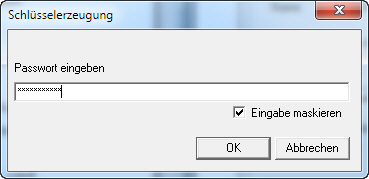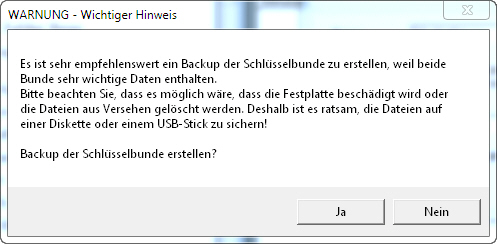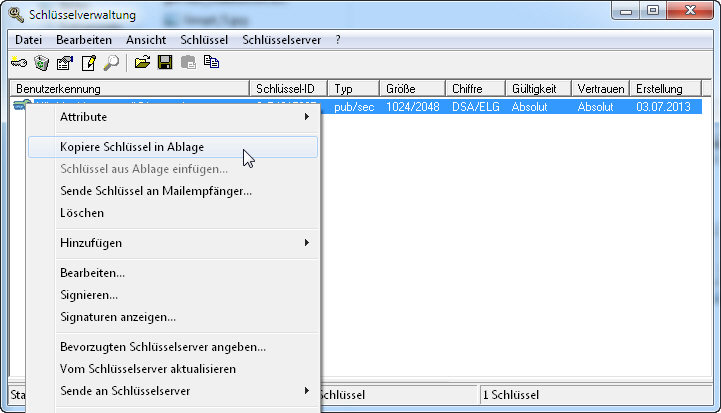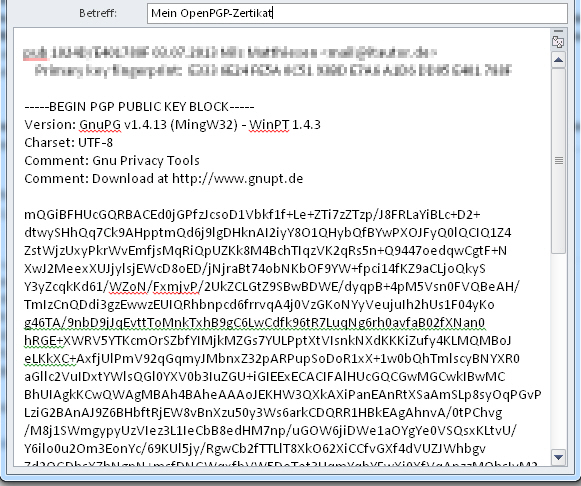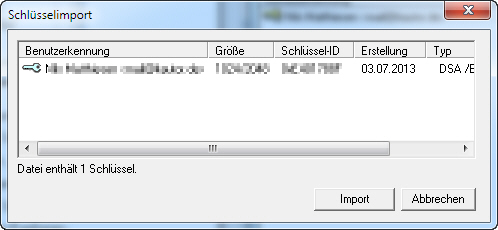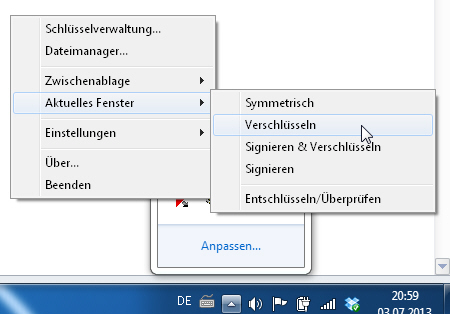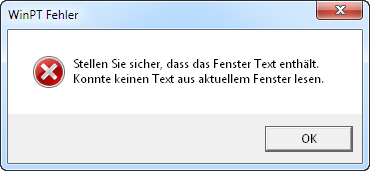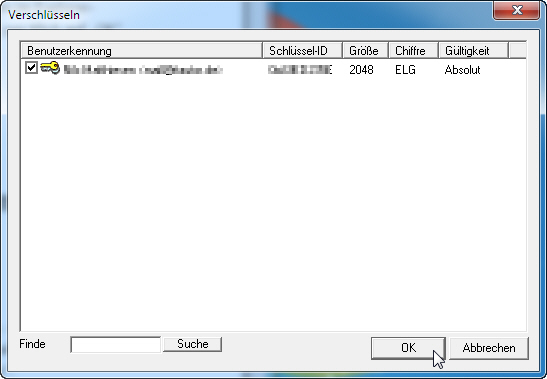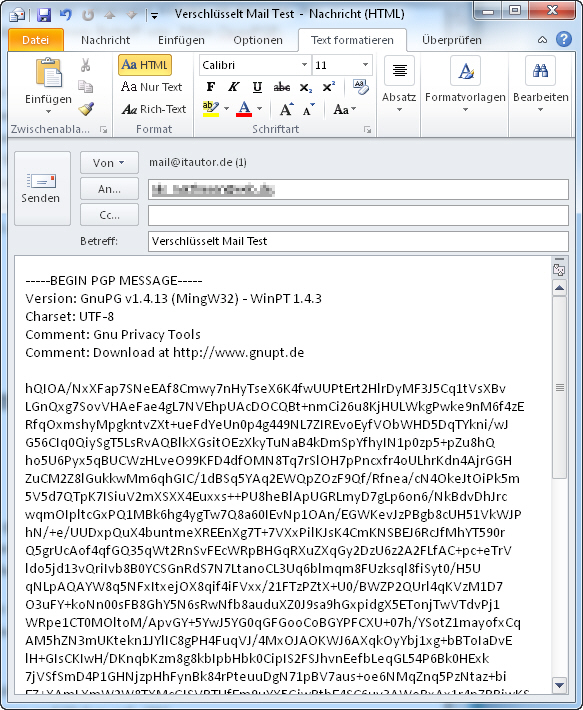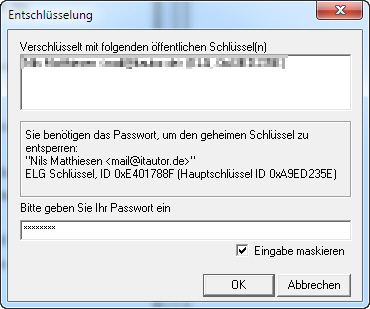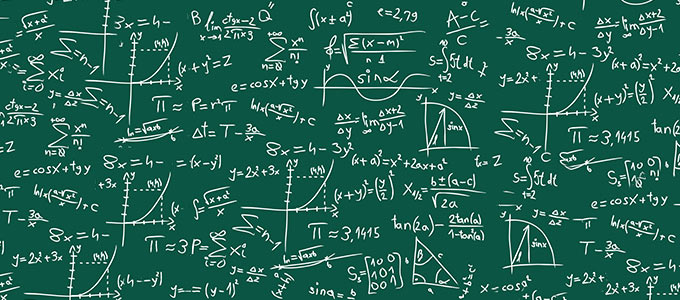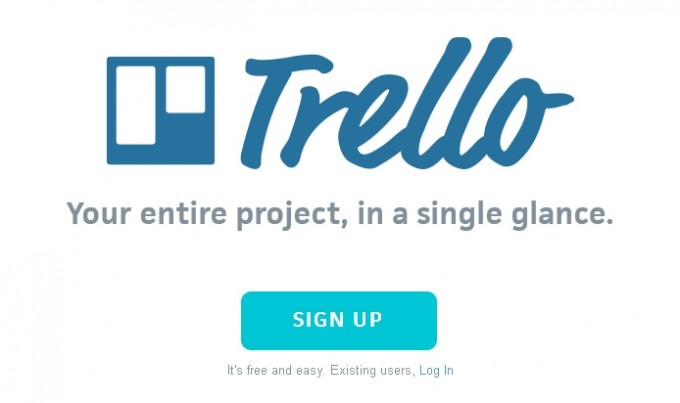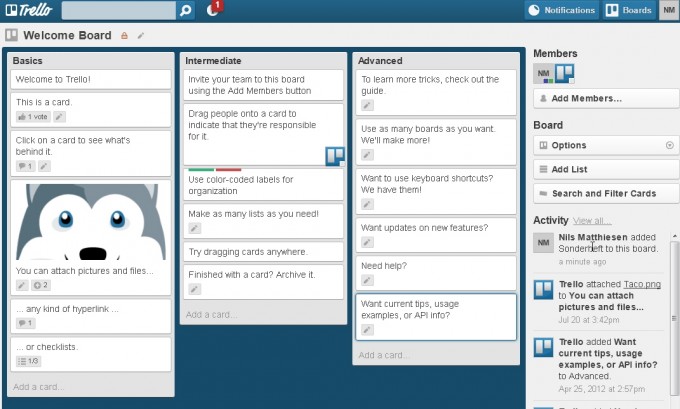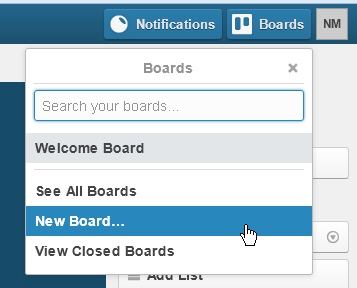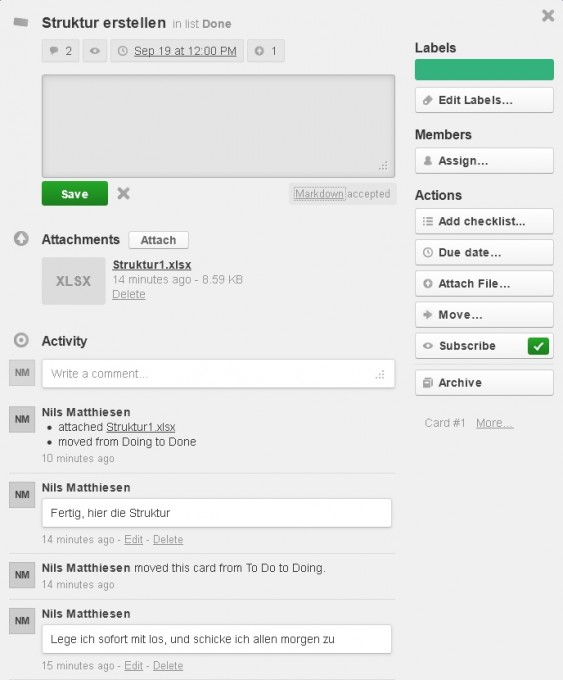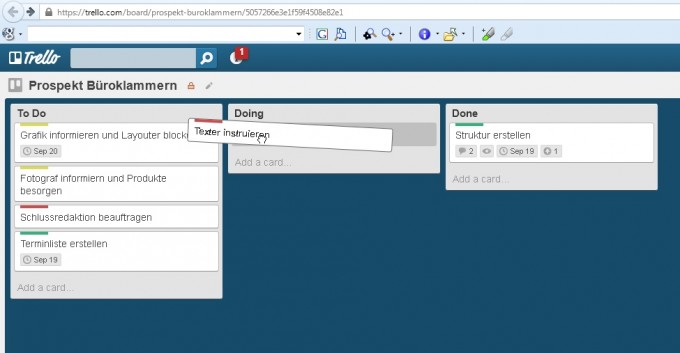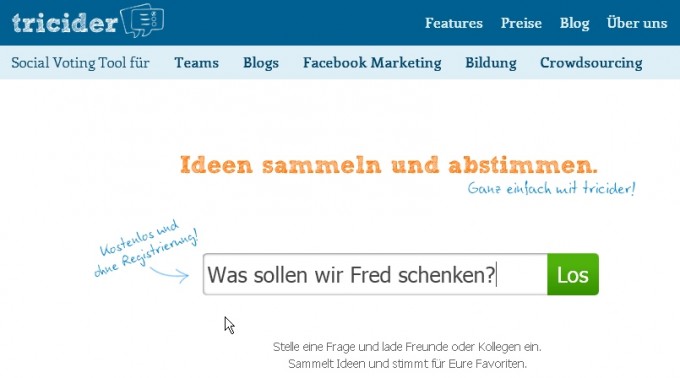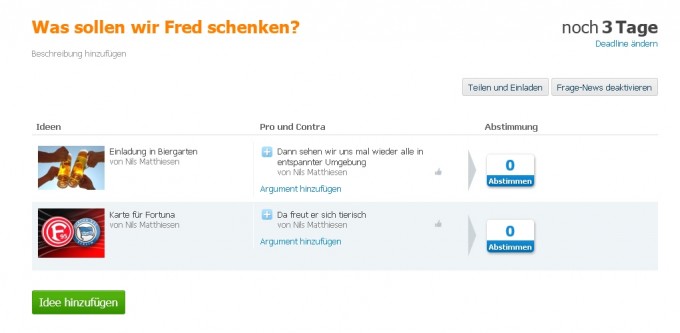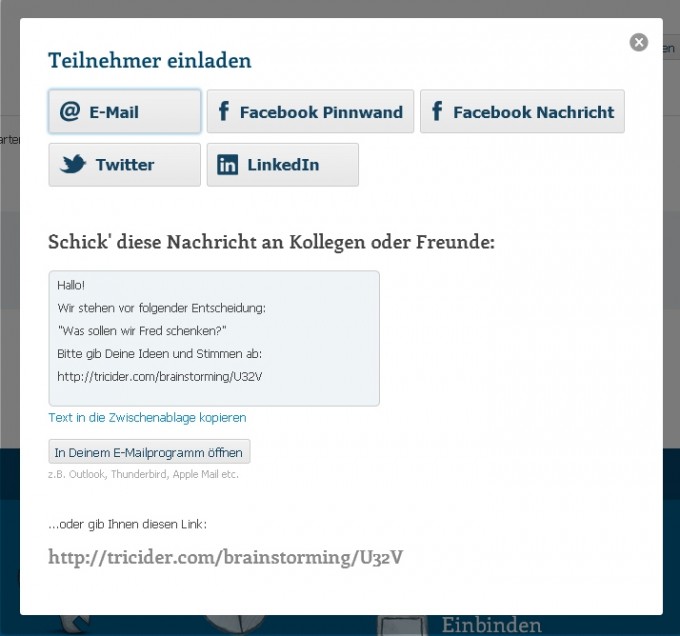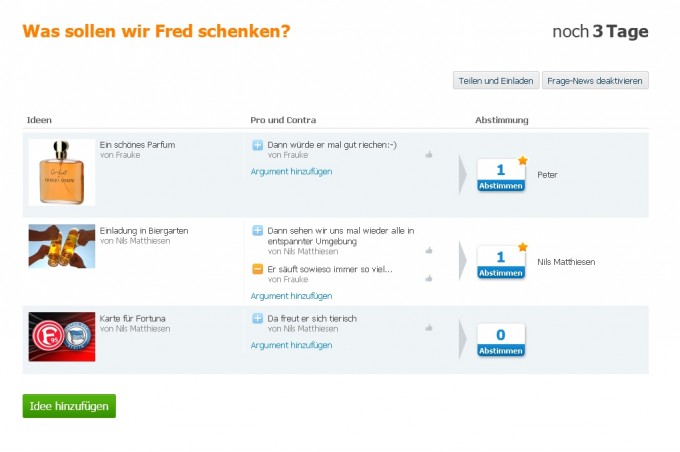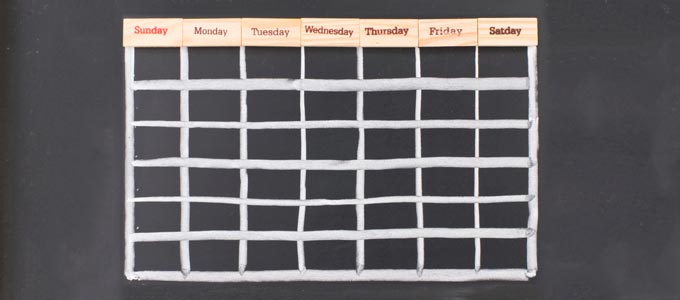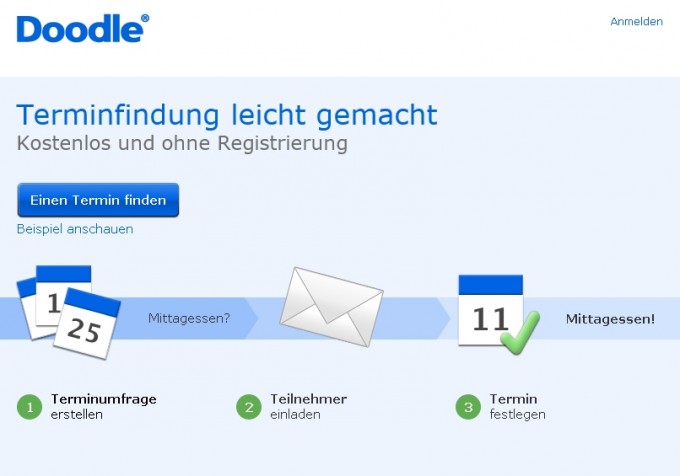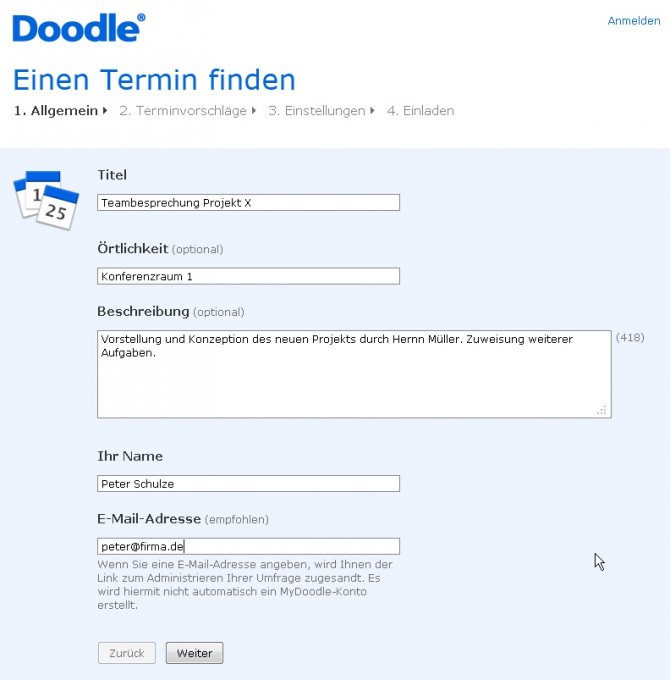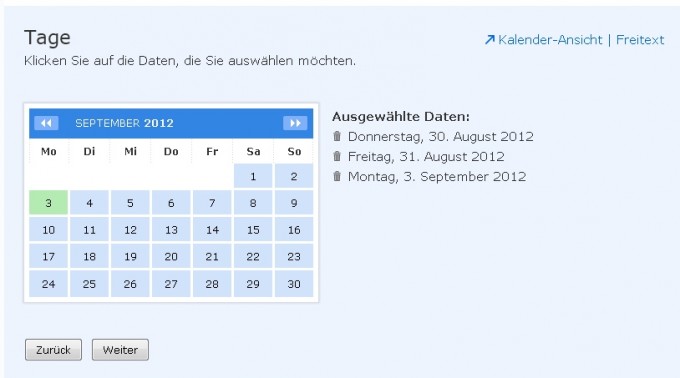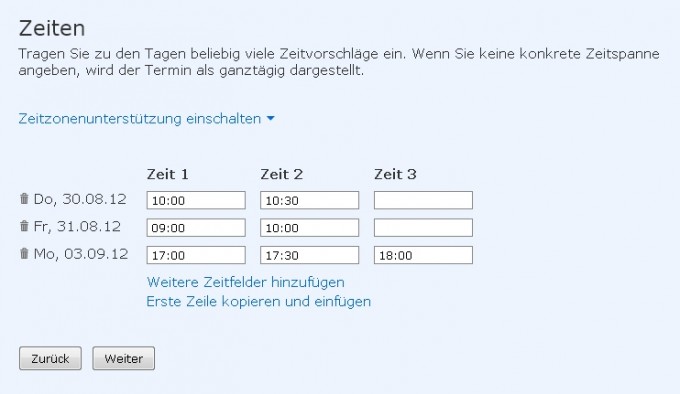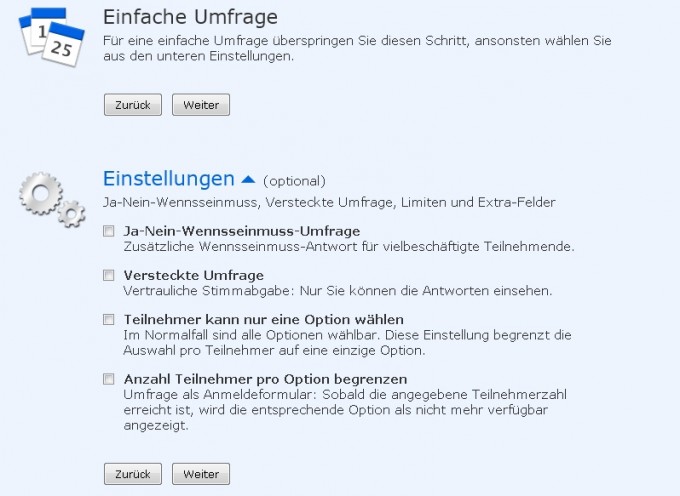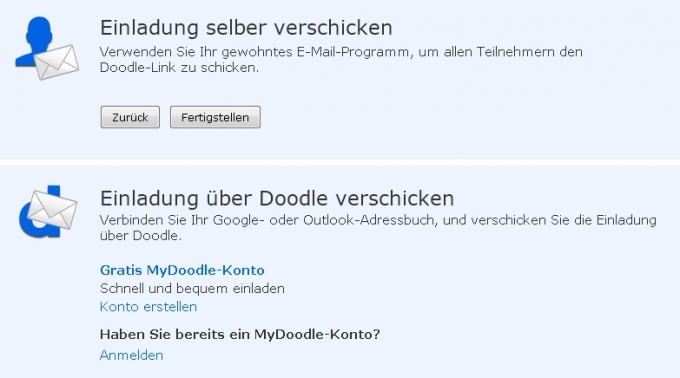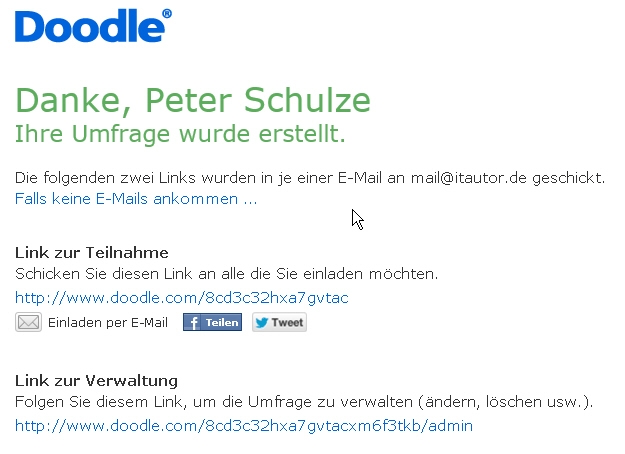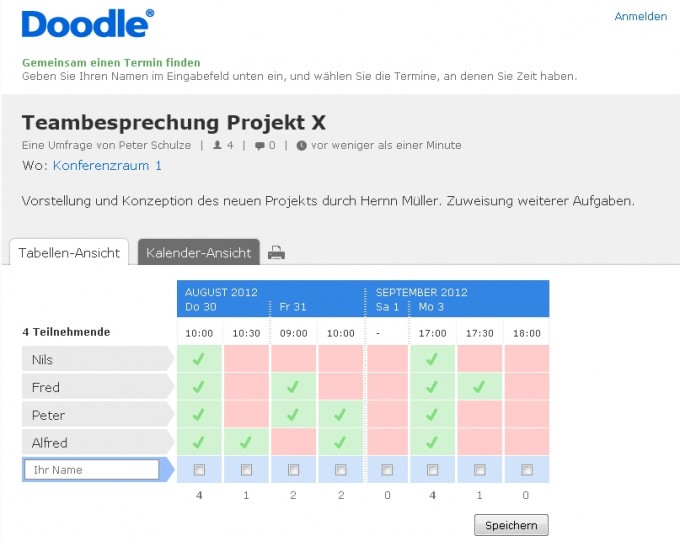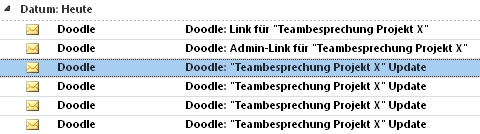Kreativität trifft auf Methode
Manchmal ist mein Kopf genauso leer wie ein neues Worddokument, ich bin energielos, unmotiviert und uninspiriert − ich sitze in einem Kreativitätsloch und fühle mich, als würde ich nie wieder herausfinden. Da die Muse mich leider nicht immer von allein küsst, gilt es, selbst aktiv zu werden, um aus dem Loch herauszukommen. Es gibt diverse Kreativitätstechniken, um eingefahrene Denkmuster zu durchbrechen und einen Rahmen für die Ideenfindung zu schaffen; mit Brainstorming und Mind Mapping habe ich in früheren Beiträgen bereits auf zwei hingewiesen. Heute stelle ich drei weitere Techniken vor, mit denen sich allein oder gemeinsam im Team Wissen neu vernetzen und das kreative Potenzial ausschöpfen lässt.
Sechs Hüte für die Kreativität
Viele Wege führen zur Lösung, wusste der Kognitionswissenschaftler Edward de Bono, der die Sechs-Hüte-Methode entwickelte. Sie hat zum Ziel, unterschiedliche Positionen zu einem Thema unter verschiedenen Denkansätzen durchzuspielen. Dabei trainiert und fördert sie die Fähigkeit des flexiblen Umdenkens. Was zu Beginn noch schwer erschien, wird so immer mehr zur Gewohnheit. Zur Durchführung sind sechs Teilnehmer und ebenso viele symbolische Hüte notwendig, die aus farbigem Papier gefaltet werden oder alternativ aus farbigen Kärtchen bestehen. Jeder Hut steht für eine bestimmte Denkrichtung bzw. Perspektive − wer einen Hut aufsetzt, nimmt den jeweiligen Standpunkt ein.
Die Farben stehen für:
- Weiß: Objektivität und Neutralität
- Rot: Emotionalität und persönliche Meinung
- Schwarz: Zukunftssorge und Pessimismus
- Gelb: Chancen und Optimismus
- Grün: Kreativität und Innovation
- Blau: Kontrolle und Ordnung
Mit der Sechs-Hüte-Methode lässt sich ein guter Überblick über die Thematik gewinnen. Indem die Teilnehmer unterschiedliche Denkrichtungen einnehmen, betrachten sie die Problemstellung aus verschiedenen Perspektiven in ihrer Vollständigkeit. Die Technik fördert die Kreativität und hilft zum Beispiel in angespannten Diskussionen Konfrontationen abzubauen. Zusätzlich gibt die Rolleneinnahme persönliche Sicherheit. Eine umfassende Beschreibung finden Sie im Blog Zeitblüten.
Kreatives Schreiben mit der 635-Methode
Der Name 635 steht für sechs Teilnehmer, drei Ideen und fünf Weitergaben. Damit lässt sich auch schon der Ablauf beschreiben: Jeder Teilnehmer erhält ein Blatt Papier, auf das er eine Tabelle mit drei Spalten und sechs Zeilen zeichnet. Er hat die Aufgabe, spontan drei Ideen in die erste Zeile der Tabelle zu notieren, die sich auf eine vorher formulierte Ausgangsfrage beziehen. Nach fünf Minuten gibt er das Blatt an den nächsten Teilnehmer weiter, der die drei Ideen in der nächsten Zeile weiterentwickeln und verbessern soll. Das wird so lange gemacht, bis jeder der Teilnehmer jedes Blatt einmal hatte. Nach fünf Weitergaben sind also alle Tabellenfelder gefüllt. So kann ein Team innerhalb kurzer Zeit zahlreiche Ideen oder Lösungsansätze erarbeiten, die sich hinterher auswerten lassen.
Walt Disney und die Stühle
Auch der Schöpfer von Micky Maus und Donald Duck litt zeitweise unter Denkblockaden. Um sie zu überwinden, entwickelte Disney eine Methode, die auf einem Rollenspiel basiert. Dabei beleuchten und diskutieren ein oder mehrere Teilnehmer ein Problem oder ein Ziel aus drei Blickwinkeln:
- Der Träumer ist subjektiv und enthusiastisch, sprüht vor Ideen und ist eine Art träumerischer Visionär. Er kümmert sich nicht darum, ob seine Ideen realistisch und in der Praxis umsetzbar sind.
- Der Ideenoutput des Träumers wandert zum Kritiker, der so etwas wie ein Qualitätsmanager ist. Er sucht Schwachpunkte und Fehler, hinterfragt alles und übt konstruktive Kritik.
- Der Realist versucht, die Aussagen des Träumers und des Kritikers auf einen gemeinsamen Nenner zu bringen. Er denkt pragmatisch, entwickelt einen Maßnahmenplan und die dafür notwendigen Ressourcen.
Zusätzlich kann ein vierter Teilnehmer als neutraler Beobachter und Berater fungieren. Stellen Sie vier Stühle auf und beschriften Sie sie mit den einzelnen Rollen, so dass jeder Teilnehmer immer die Rolle der anderen erkennen kann. Wenn Sie die Methode allein durchführen, beginnen Sie auf der neutralen Position und analysieren das Problem. Danach setzen Sie sich jeweils für einen bestimmten Zeitraum auf die anderen Stühle, nehmen die jeweilige Rolle ein und argumentieren aus dieser Perspektive. In der Gruppe nehmen verschiedene Teilnehmer die unterschiedlichen Positionen ein und diskutieren solange, bis ein Standpunkt erreicht ist. Danach werden die Rollen gewechselt, bis jeder Teilnehmer auf jedem Stuhl gesessen hat. Die Walt-Disney-Methode macht großen Spaß, und innerhalb des Rollenspiels entstehen konstruktive und effektive Diskussionen, die zu neuen Lösungsansätzen führen.
Können Sie weitere Kreativitätstechniken empfehlen? Wie immer freue ich mich über Anregungen, Tipps und Ihr Feedback.
Urheber des Bildes: © alphaspirit – Fotolia.com